관리 도구 폴더가 비어 있으면 다음 방법 중 하나를 사용하여 기본 바로 가기를 복원합니다.
기본 관리 도구 바로 가기는 다음을 실행하여 복원할 수 있습니다. 시스템 파일 검사기.
열기 관리자 명령 프롬프트 창을 클릭한 다음 다음을 입력합니다.
sfc /scannow
시스템 파일 검사가 완료되면 누락된 관리 도구 바로 가기가 복원된 것을 확인할 수 있습니다.
(댓글 감사합니다. 벤 페이지 팁을 위해.)
특정 바로 가기를 복원하려면 다음 명령줄을 대신 사용할 수 있습니다.
예를 들어:
sfc /scanfile="C:\ProgramData\Microsoft\Windows\시작 메뉴\프로그램\관리 도구\Active Directory 관리 센터.lnk"
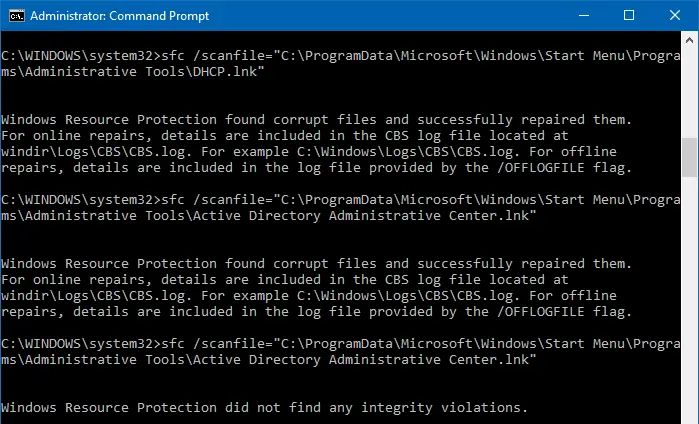
또는 다운로드할 수 있습니다. windows-10-admintools.zip (Windows 10 Pro x64 v2004 컴퓨터에서)
이 목록은 Windows 10 Professional x64 컴퓨터에서 가져온 것입니다. Windows 10 Enterprise와 같은 상위 버전에는 추가 바로 가기가 포함될 수 있습니다.
위의 zip 파일을 다운로드하여 Admin Tools 폴더에 바로 가기를 배치하거나 다음 폴더에 수동으로 바로 가기를 만들 수 있습니다.
C:\ProgramData\Microsoft\Windows\시작 메뉴\프로그램\관리 도구
| 이름 | 표적 |
| 구성 요소 서비스 | %windir%\system32\comexp.msc |
| 컴퓨터 관리 | %windir%\system32\compmgmt.msc /s |
| 드라이브 조각 모음 및 최적화 | %windir%\system32\dfrgui.exe |
| 디스크 정리 | %windir%\system32\cleanmgr.exe |
| 이벤트 뷰어 | %windir%\system32\eventvwr.msc /s |
| iSCSI 초기자 | %windir%\system32\iscsicpl.exe |
| 로컬 보안 정책 | %windir%\system32\secpol.msc /s |
| ODBC 데이터 소스(32비트) | %windir%\syswow64\odbcad32.exe |
| ODBC 데이터 소스(64비트) | %windir%\system32\odbcad32.exe |
| 퍼포먼스 모니터 | %windir%\system32\perfmon.msc /s |
| 인쇄 관리 | %systemroot%\system32\printmanagement.msc |
| 리소스 모니터 | %windir%\system32\perfmon.exe /res |
| 서비스 | %windir%\system32\services.msc |
| 시스템 설정 | %windir%\system32\msconfig.exe |
| 시스템 정보 | %windir%\system32\msinfo32.exe |
| 작업 스케줄러 | %windir%\system32\taskschd.msc /s |
| 고급 보안이 포함된 Windows 방화벽 | %windir%\system32\WF.msc |
| Windows 메모리 진단 | %windir%\system32\MdSched.exe |
위의 (일반적으로 사용되는) 바로 가기 외에도 사용 중인 Windows 10의 버전 및 에디션에 따라 더 많을 수 있습니다.
한 가지 작은 요청: 이 게시물이 마음에 들면 공유하시겠습니까?
귀하의 "작은" 공유 하나가 이 블로그의 성장에 많은 도움이 될 것입니다. 몇 가지 훌륭한 제안:- 그것을 핀!
- 좋아하는 블로그 + Facebook, Reddit에 공유
- 트윗해!